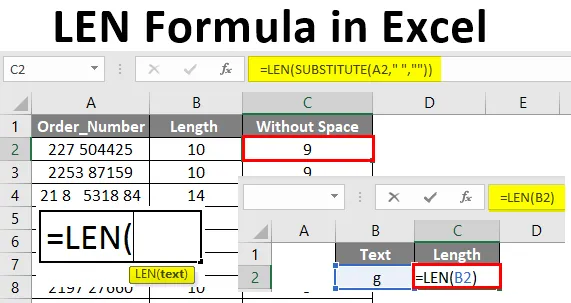
Excel LEN-formel (innehållsförteckning)
- Introduktion till LEN-formel i Excel
- Hur använder man LEN-formler i Excel?
Introduktion till LEN-formel i Excel
LEN-funktion kategoriserad under textfunktioner i Excel. LEN används för att räkna antalet tecken i en text eller sträng. Det är längdfunktionen som används för att beräkna längden på en sträng som innehåller specialtecken, mellanslag, siffror, bokstäver osv. Detta räknar tecknen i en sträng inklusive mellanslag eller specialtecken. Detta ger alltid ett nummer som utgång. Strängen kan nämnas direkt i funktionen genom att uttrycka strängen inom ett dubbelcitationstecken eller döma en cell. Om cellen innehåller texten eller strängen som du vill hitta antalet tecken kan celladress användas med LEN-funktionen.
LEN indikerar den korta längden. Detta är textfunktionen returnerar antalet tecken som ingår i en sträng. LEN-funktionen fungerar som en räknefunktion för att räkna tecknen i en text. Detta räknar utrymme, siffror, specialtecken, tecken etc.
Funktion för LEN:
LEN-funktionen returnerar antalet tecken i en textsträng.
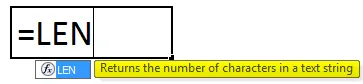
LEN-formel:
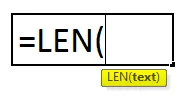
- Texten är ett obligatoriskt argument.
- Texten kan vara den sträng du vill räkna antalet tecken eller cellreferensen som består av den textsträng du vill räkna.
Hur använder man LEN-formler i Excel?
LEN Formel i Excel är mycket enkel och enkel. Låt oss förstå hur man använder LEN-formeln i Excel med några exempel.
Du kan ladda ner denna LEN-formel Excel-mall här - LEN-formel Excel-mallExempel 1 - Ta reda på längden på text
Låt oss i det givna exemplet ta reda på längden på texten med kolumnen ”Företagens namn”.
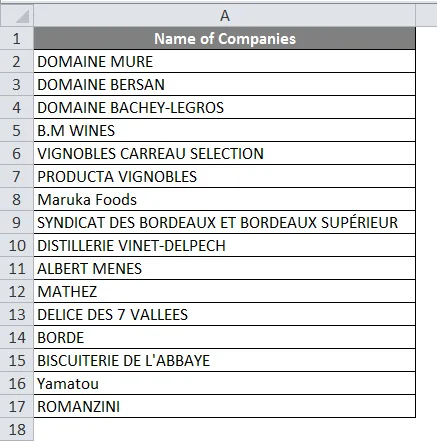
För att få längden på varje namn för att använda formeln = LEN (A2) i cellen B2.
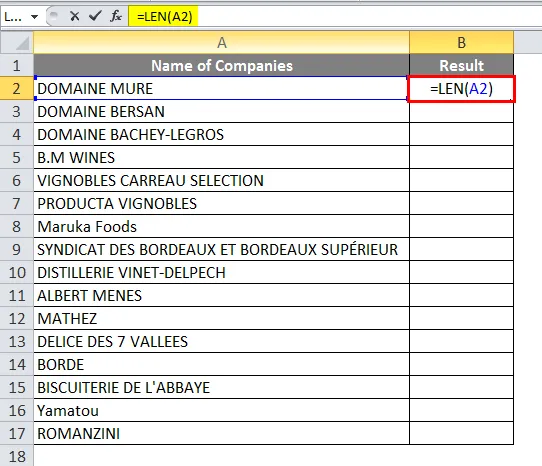
Efter applicering av Len-formeln visas resultatet nedan.
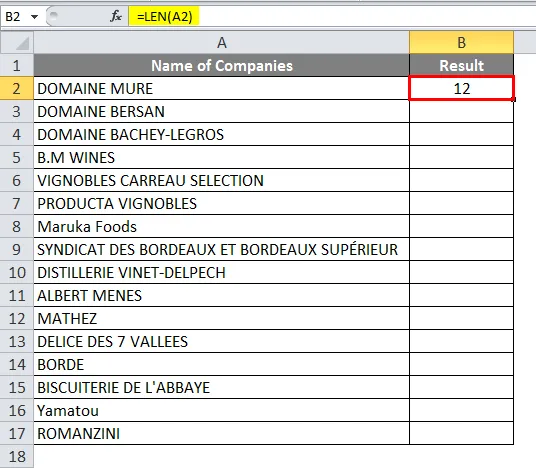
Dra samma formel för resten av cellerna.
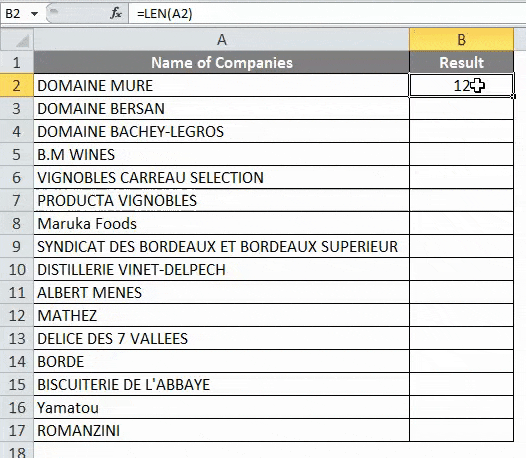
Exempel 2 - Beräkna längd i en text med olika tecken
Nedan visas exemplet på hur längden beräknas i en text med olika tecken.
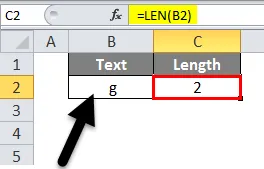
Längden detekteras som 2 eftersom det finns utrymme före det angivna tecknet.
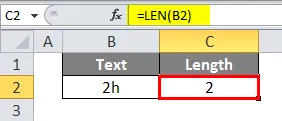
Texten består av endast två tecken och längden returneras som 2.
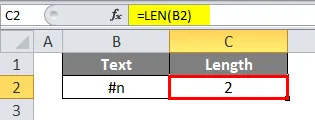
Texten inkluderade ett specialtecken och räknas tillsammans med texten. När du kontrollerar kan du se att det finns bara två tecken som kan ses i cellen, men längden upptäcks som 15. Detta hände på grund av ett par ledande utrymme och utrymme mellan siffrorna.
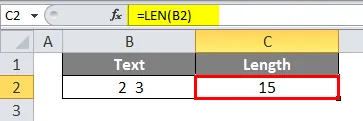
Använd formeln i cell C2.
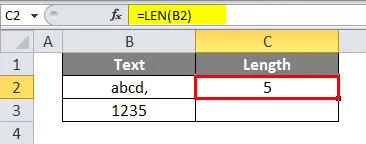
På samma sätt tillämpa samma formel i Cell C3.
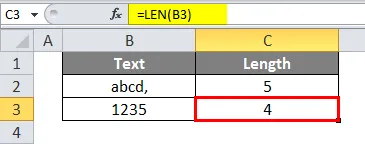
Längden för varje text visas och i den första texten ingår ett specialtecken och räknas med längdformeln.
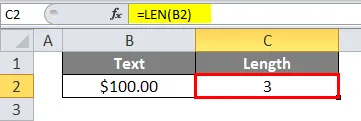
LEN-formeln räknar inte formatering Längd, här räknas bara 100 .
Exempel 3 - Använd dubbel offert i Len-funktionen
Du kan direkt ge strängen till LEN-funktionen, där strängen nämns i det dubbla citatet.
= LEN (“This is len function”)
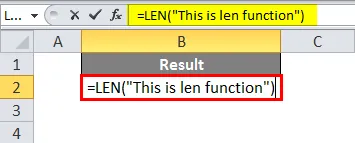
Resultatet kommer att ges som nedan.
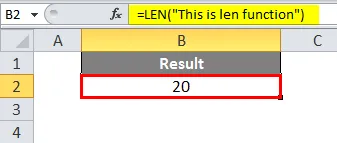
Exempel 4 - Ta bort karaktärerna exklusive extrautrymmen
Vi har detaljer om ordernumren. Och när vi använder Excel LEN-formeln returnerade det antalet tecken. Men det inkluderade oönskade avstånd mellan siffrorna.
Använd LEN-formeln i cell B2.
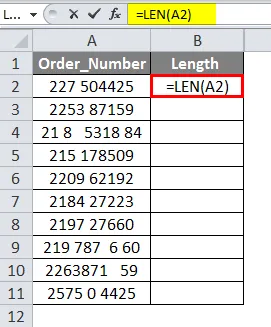
Resultatet kommer att ges som nedan.
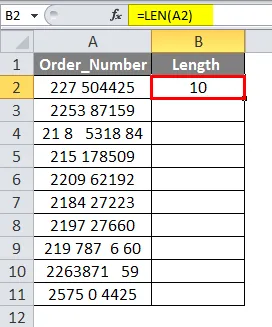
Dra cellen B2. Antalet tecken som returnerades. Siffrorna inkluderade utrymmet mellan siffrorna så att längden inte är unik.
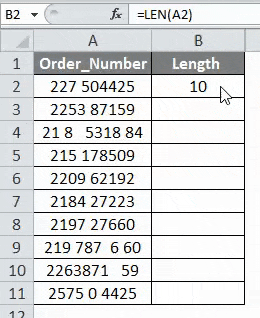
För att få antalet tecken efter att ha undvikit dessa extra mellanslag, låt oss använda ersättningsfunktionen tillsammans med Excel LEN-formeln. Välj Cell C2 och använd formeln = LEN (SUBSTITUTE (A2, "", ""))
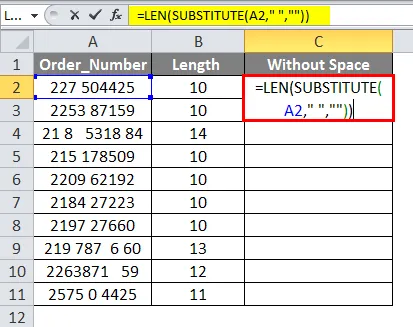
Resultatet kommer att ges som nedan.
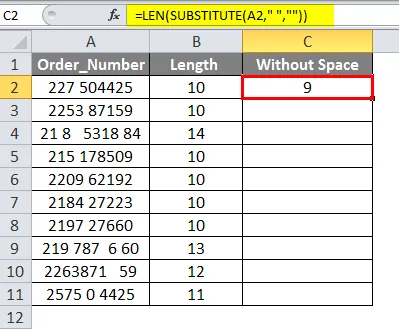
Dra formeln till resten av cellen. SUBSTITUTE (A2, ”“, ””)) och kör sedan med LEN-formeln. Funktionen 'SUBSTITUTE (A2, "", "") kommer att ersätta mellanrummen med noll. I formeln fungerar som sträng eller text som ges i C2, utrymme kommer att ersättas med null i C2.
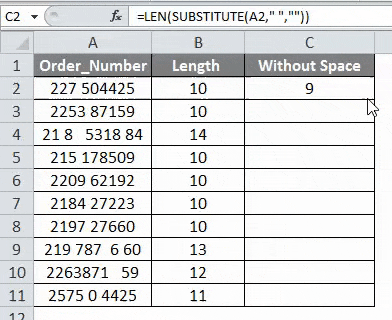
Och formeln LEN (SUBSTITUTE (A2, "", "")) hittar antalet tecken i C2 efter att du har bytt ut mellanslag. När de oönskade utrymmena tas bort returnerade antalet tecken samma värde.
Saker att komma ihåg om LEN-formel i Excel
- LEN-funktionen returnerar alltid ett nummer. LEN-funktionen kan användas genom att kombinera med andra funktioner i Excel.
- Trimfunktionen kan användas med LEN-funktionen för att returnera antalet tecken efter att ha tagit bort de ledande och släpande mellanrummen.
- LEN accepterar cellreferensen eller texten direkt som ett argument och returnerar antalet tecken.
- LEN-funktionen beräknar antalet tecken inklusive mellanslag, specialtecken, nummer och text.
- Om cellen är tom returnerar LEN-funktionen '0'. LEN räknar inte formateringslängden.
- Ersättningsfunktionen ersätter avståndet mellan siffrorna.
Rekommenderade artiklar
Detta har varit en guide till LEN-formel i Excel. Här diskuterar vi hur man använder LEN-formel i Excel tillsammans med praktiska exempel och nedladdningsbar Excel-mall. Du kan också gå igenom våra andra föreslagna artiklar -
- Datumformel i Excel
- HLOOKUP-formel i Excel
- Excel RATE-formel
- Räkna formel i Excel